آموزش Mirror Command در سالیدورک
در این آموزش، نحوه استفاده از دستور Mirror در Solidworks را یاد خواهید گرفت.
Mirroring راه دیگری است که SolidWorks می تواند یک "کپی" از یک شی موجود ایجاد کند.
علاوه بر این، برای قرینه کردن پارتها یک Plane را انتخاب کنید.
در بیشتر موارد، شما باید Plane خود را بسازید تا قرینه سازی به روشی که نیاز دارید انجام شود.
در اینجا یک مثال از کاری که Mirror انجام می دهد آورده شده است. (خط بین پارتهای قرینه شده مرکز پارتها است)
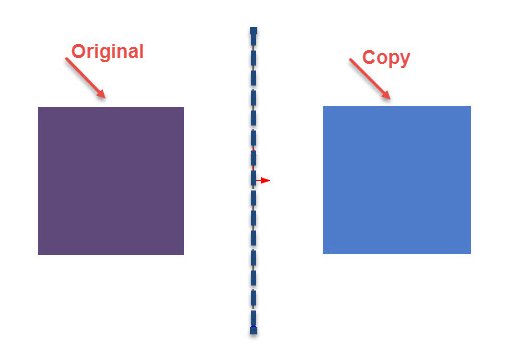
نحوه قرینه سازی پارتها در سالیدورک
گام 1
ابتدا یک پارت جدید ایجاد کنید

گام 2
ابتدا باید plane مناسب را انتخاب کنیم. روی front plane کلیک کرده و sketch را انتخاب کنید

گام 3
یک Center Rectangle ایجاد کنید بطوری که مرکز مستطیل بر مرکز Sketch منطبق باشد
روی Smart Dimension کلیک کنید و 200 میلی متر برای طول و 100 میلی متر برای عرض وارد کنید.

گام 4
Extruded Boss/Base را انتخاب کنید و ضخامت 20 میلیمتر وارد کنید
وضعیت 1 Directin را به Mid-Plane تغییر دهید.
این بهترین راه برای قرار دادن Front Plane در مرکز است و به شما امکان می دهد از Plane استاندارد برای قرینه سازی استفاده کنید.

گام 5
صفحه نشان داده شده در تصویر زیر را انتخاب کنید و New SketCh را انتخاب کنید

گام 6
یک اسکچ جدید بر روی صفحه انتخاب شده ایجاد کنید (مثلث)
Line را انتخاب کنید و سه پاره خط بطول 80 میلیمتر بکشید

گام 7
از Sketch خارج شده و نمای خود را به Isometric تغییر دهید.
مثلث را به عمق 40 میلی متر Extrude کرده، بر روی Reverse Direction کلیک کنید
برای دیدن قسمت اکسترود شده، روی OK کلیک کنید.

گام 8
بر روی Extrude کلیک کنید یا با کلیک بر روی extrude cut در Feature manager یا بر روی extrude cut در Sketch کلیک کنید.
روی Mirror کلیک کنید. اگر Mirror را در نوار ابزار خود ندارید، می توانید آن را از Insert>> Pattern/Mirror پیدا کنید

گام 9
در Property Manager، می بینیم که یک صفحه یا Plane برای قرینه سازی درخواست می کند.
در زمینه طراحی خود، Part خود را می بینیم که می توانیم آن را برای مشاهده چیزهای مختلف گسترش دهیم.
Front Plane را باز کرده و انتخاب کنید زیرا این همان صفحهای است که میخواهیم قرینه کنیم.
همانطور که می بینید، ما Mirror Plane را در Extrude-section انتخاب کرده ایم تا Front Plane در وسط پایه باشد وگرنه باید یک صفحه جدید تعریف می کردیم.
بنابراین، مهم است که از دستور به گونه ای استفاده کنیم که به ما کمک کند مدل را به ساده ترین شکل ممکن ایجاد کنیم.

گام 10
در این مرحله، ممکن است متوجه شده باشید که به جای آن می توانید کل عملیات را بر مبنای صفحه راست ایجاد کنید.

مزیت استفاده از دستور Mirror این است که در زمان صرفه جویی می کند زیرا احتمالاً می دانید ترسیم همه آن ویژگی ها می تواند کاملاً وقت گیر باشد.
علاوه بر این، مهمترین نکته این است که اگر ویژگی اصلی را در یک قرینه سازی تغییر دهید، همه کپی ها نیز تغییر می کنند.
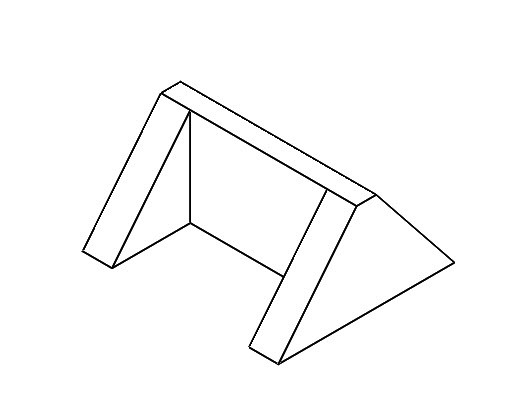
این فصل در یک نگاه:
آشنایی با دستگاه cnc سه محور کنترل و شناخت عمومی ابزار آن . تعریف بلوک ماده خام اولیه جهت ماشین کاری .تعریف نقطه صفر قطع…
نرم افزار پاورمیل یک نرم افزار بسیار پرکاربرد و قدرتمند است که در صنایع مختلفی نظیر قالب سازی و خدمات cnc مورد استقبال قرار گرفته است . نرم افزار پاورمیل با داشتن امکانات قدرتمندی در زمینه …این فصل در یک نگاه:
تحلیل و طراحی ساختمان سه طبقه با قاب خمشی و مهاربند همگرای معمولی…
به نام خدا توضیحات نرم افزار ایتبس: نرم افزار ایتبس یک نرم افزار تحلیل و طراحی سازه میباشد که امروزه جای محاسبات دستی برای تحلیل و طراحی سازه ها را گرفته است.عملکرد نرم افزار به این صورت م…این فصل در یک نگاه:
فصل نهم : پروژه معماری هتل • معرفی پروژه • ترسیم خطوط آکس بندی قائم • نامگذاری محورهای آکس • ترسیم پارکینگ سمت چپ هتل •…
این دوره شامل بیش از 240 جلسه ویدئوی آموزشی اتوکد می باشد و به جرات می گوییم که کاملترین دوره اتوکد در بین تمام آموزش های فارسی و حتی غیر فارسی محسوب می شود. در طول دوره مثالها و پروژه های و…این فصل در یک نگاه:
نرم افزارسالیدورک یک نرم افزار پر قدرت در زمینه طراحی نقشه های دو بعدی و سه بعدی است.در این نرم افزار بخش های مجزایی برا…
فیلم دوره آموزشی کار با نرم افزار Solid works معرفی نرم افزار Solid works نرم افزار solid یکی از بهترین و پرکاربرد ترین نرم افزار در زمینه طراحی اجسام در حالتهای دو بعدی و سه بعدی است .ش…این فصل در یک نگاه:
برنامه نویسی پیشرفته در متلب - برنامه نویسیشی گرا در متلب - راه اندازی توابع پیشرفته درمتلب - بررسی کلاس های مهم در متلب…
با سلام خدمت شما دوستان عزیز و همراهان همیشگی کلیک سایت در مجموعه ی آموزش صفر تا صد متلب در کل به دو قسمت کد نویسی و شبیه سازی تقسیم شده است. در قسمت کدنویسی در ابتدا به مباحث مقدماتی از …این فصل در یک نگاه:
در این دوره به تکنیک های : ضرب , تقسیم , جذر , مثلثات پرداخته شده است .…
فهرست سرفصل ها و رئوس مطالب مطرح شده در این مجموعه آموزشی : درس یکم: محاسبات سریع ضرب : تکنیک ضرب اعداد دورقمی در ۱۱ تکنیک ضرب اعداد بیش از دو رقمی در عدد ۱۱ تکنیک ضرب اعداد در ۱۲ , …این فصل در یک نگاه:
کار نیرو-کار کوپل-اصل کار مجازی و کاربرد-بازده مکانیکی-کار نیرو در جا به جایی محدود-انرژی پتانسیل-انرژی پتانسیل و حالت ت…
توضیحات کلی مجموعه: استاتیک پایه کلیه دروس مهندسی میباشد که مفهوم اصلی آن در تعادل بودن است.هدف از این دوره بدست آوردن روابط تعادل میباشد که شامل سرفصل های مختلفی است که با استفاده از آن می…












